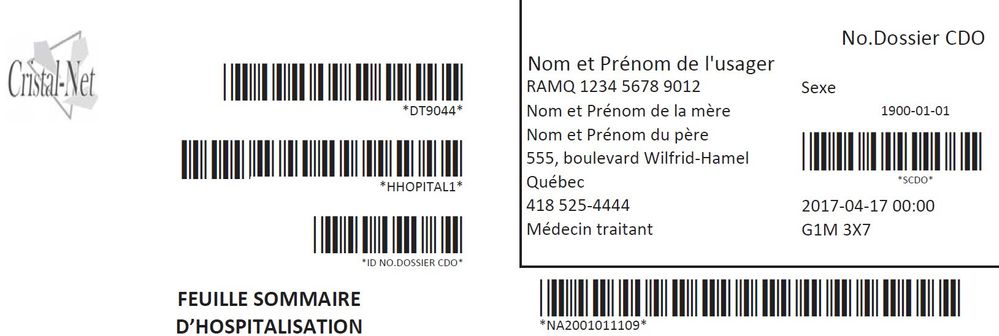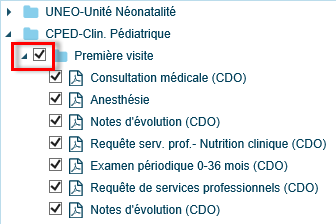GDF – Impression de formulaires
GDF permet de générer et d'imprimer des formulaires vierges ou personnalisés avec l'identification de l'usager. Les renseignements de l'usager s'affichent sous forme de codes à barres pour faciliter l'indexation au dossier lors de la numérisation.
Capture d'écran : Exemple d'entête d'un formulaire personnalisé généré dans GDF
Selon le besoin, il est possible d'imprimer un seul formulaire ou encore, un groupe de formulaires pour un ou plusieurs usagers. L'impression en lot est utile, par exemple, pour les cliniques devant systématiquement imprimer les mêmes formulaires pour tous les usagers. Il est ainsi possible de commander l'impression de formulaires personnalisés pour l'ensemble des usagers inscrits à la clinique pour une journée donnée.
![]() Remarque : Notez que le nombre maximal de documents pouvant être imprimés à la fois est de 1000. Par conséquent, si vous dépassez ce nombre, un message d’avertissement vous demandera de restreindre le nombre de documents sélectionnés.
Remarque : Notez que le nombre maximal de documents pouvant être imprimés à la fois est de 1000. Par conséquent, si vous dépassez ce nombre, un message d’avertissement vous demandera de restreindre le nombre de documents sélectionnés.
Accéder à GDF
À partir du menu principal de Cristal-Net, cliquer sur Gestion des formulaires > GDF.
Imprimer un formulaire
Formulaires avec renseignements de l'usager
- Dans GDF, sélectionner l'usager pour lequel des formulaires sont à imprimer. La ligne doit être en jaune.
- Sélectionner (cocher) le ou les formulaires (ou répertoire/sous-répertoire) à imprimer.
- Cliquer sur Imprimer.
- La fenêtre d’impression s’affiche alors. Cliquer sur Imprimer.
Pendant que l’impression se génère, il est possible de procéder à d’autres impressions même si la première n’est pas terminée.
Dans GDF, sélectionner l'usager pour lequel des formulaires sont à imprimer. La ligne doit être en jaune.
Double-cliquer sur le formulaire pour l’afficher. S’il s’agit d’un formulaire éditable il est possible de le remplir à partir de ce mode d’impression.
Cliquer sur Imprimer.
Impression rapide de tous les documents d'un sous-répertoire (impression en lots)
GDF permet d'imprimer tous les formulaires d'un répertoire. Cette action est permise seulement à partir d'un répertoire qui contient des formulaires. Il est possible de l'utiliser pour un ou plusieurs usagers.
Exemple :
- Ouvrir le répertoire CPED-Clin. Pédiatrique.
- Ouvrir le sous-répertoire Première visite.
- Cocher la case à côté du répertoire (tous les formulaires se cochent alors automatiquement).
Formulaires vierges
- Dans GDF, si des usagers sont en contexte (en surbrillance jaune), cliquer sur Désélectionner tout afin de les désélectionner. Si aucun usager n'est en contexte, passer à l'étape suivante.
- Sélectionner (cocher) le ou les formulaires (ou répertoire/sous-répertoire) à imprimer.
- Cliquer sur Imprimer.
Impression pour plusieurs usagers
GDF permet d'imprimer des formulaires pour plusieurs patients simultanément.
- Dans GDF, sélectionner les usagers pour lesquels des formulaires sont à imprimer. Pour sélectionner plusieurs usagers simultanément, maintenir enfoncée la touche Contrôle (Ctrl) du clavier et sélectionner les usagers avec la souris.
- Si tous les usagers de la liste sont à sélectionner, cliquer sur Sélectionner tout.
- Sélectionner (cocher) le ou les formulaires (ou répertoire/sous-répertoire) à imprimer.
- Cliquer sur Imprimer.